
Mengirim lembar evaluasi di Schoolwork
Anda dapat menggunakan lembar evaluasi untuk menentukan seberapa baik murid memahami suatu konsep, topik, atau pelajaran.
Untuk setiap tugas, Anda dapat menambahkan satu lembar evaluasi dengan maksimum lima pertanyaan. Anda dapat menggunakan contoh pertanyaan yang ada atau membuat pertanyaan sendiri menggunakan empat jenis pertanyaan yang berbeda (pilihan ganda, penggeser, nilai, respons terbuka). Untuk aktivitas lembar evaluasi, Schoolwork akan secara otomatis menampilkan informasi (waktu yang dihabiskan, jumlah pertanyaan yang dijawab) saat murid menyelesaikan aktivitas.
Mengirim lembar evaluasi
Di app Schoolwork
 , ketuk
, ketuk  di sudut kanan atas jendela.
di sudut kanan atas jendela.Ketuk Buat Lembar Evaluasi, lalu lakukan salah satu hal berikut:
Ketuk jenis pertanyaan yang ingin ditambahkan ke lembar evaluasi.
Ketuk contoh pertanyaan yang akan ditambahkan ke lembar evaluasi Anda (gesek ke kiri untuk melihat pilihan lainnya jika perlu).
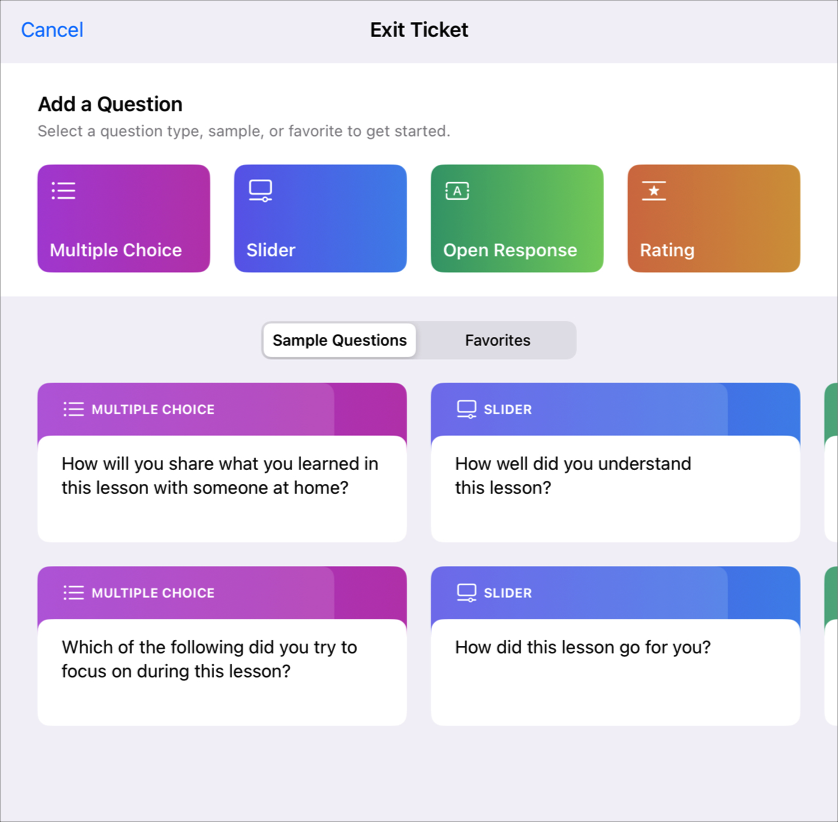
Masukkan judul dan pertanyaan untuk setiap jenis pertanyaan (pilihan ganda, penggeser, respons terbuka, nilai).
Untuk menyertakan multimedia dalam pertanyaan Anda, ketuk
 .
.Catatan: Untuk mengubah jenis pertanyaan, ketuk pertanyaan saat ini, lalu ketuk jenis pertanyaan yang ingin digunakan.
Berikan jawaban untuk setiap jenis pertanyaan:
Pilihan Ganda: Untuk pilihan ganda, masukkan hingga lima opsi jawaban.
Untuk menyertakan multimedia dalam jawaban pilihan ganda Anda, ketuk
 .
.Penggeser: Untuk penggeser, masukkan dua hingga tiga opsi penggeser.
Respons Terbuka: Untuk respons terbuka, masukkan kalimat awal (contoh, "Hari ini, saya belajar ….").
Jika Anda tidak ingin murid menyertakan multimedia dalam respons mereka, matikan "Izinkan murid menambahkan media".
Nilai: Untuk nilai, ketuk salah satu dari tiga pilihan jawaban.
Untuk menambahkan pertanyaan lainnya, ketuk Tambahkan Pertanyaan, pilih jenis pertanyaan, lalu ulangi langkah ke-3 dan ke-4.
Catatan: Anda juga dapat mengetuk Favorite (Favorit) atau Sample (Contoh) untuk memilih dari pertanyaan favorit atau contoh pertanyaan yang tersedia.
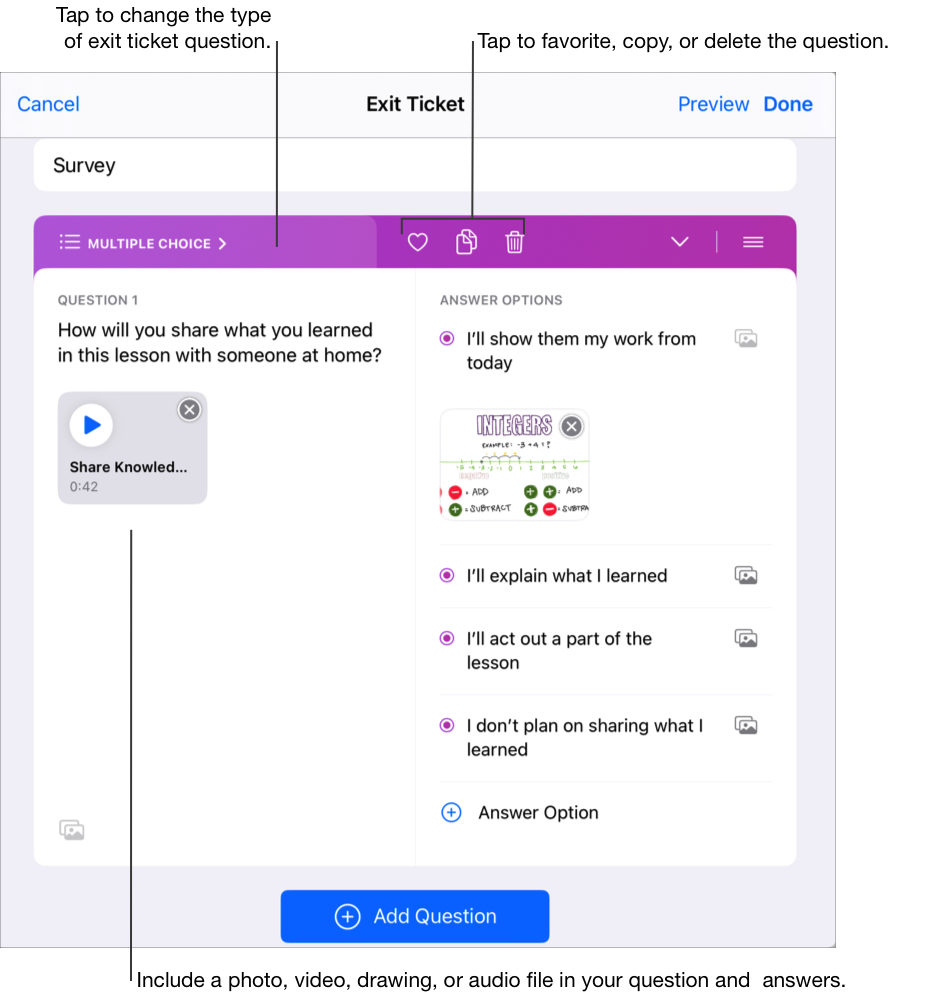
Untuk melihat pratinjau lembar evaluasi, ketuk Pratinjau lagi, tinjau lembar evaluasi, lalu ketuk Tutup Pratinjau.
Untuk menyelesaikan lembar evaluasi, ketuk Selesai.
Masukkan teks dan sertakan file dalam instruksi Anda.
Lakukan salah satu tindakan berikut:
Jika Anda sudah siap memublikasikan tugas, ketuk Publikasikan.
Jika Anda menentukan tanggal pengiriman, ketuk Jadwal. Schoolwork akan menyimpan tugas yang akan dikirim pada tanggal dan waktu yang ditentukan.
Jika Anda belum siap memublikasikan atau menjadwalkan tugas, ketuk Batalkan, lalu ketuk Simpan sebagai Draf untuk menyimpannya sebagai draf agar dapat dikirim nanti.